Как опубликовать статью в Linkedin (и лучшее время для публикации)
Независимо от того, являетесь ли вы новым участником LinkedIn или опытным пользователем с резюме LinkedIn(LinkedIn resume) , вы, вероятно, ищете новые способы обновить свой профиль. Один из способов сделать это — разместить статьи на LinkedIn .
Публикация собственного контента в LinkedIn может помочь вам лучше использовать платформу несколькими способами. Кроме того, вам не нужно платить за LinkedIn Premium(pay for LinkedIn Premium) , чтобы воспользоваться этой функцией.

Узнайте(Learn) , почему вы должны начать публиковать статьи в LInkedIn , какой тип контента публиковать и в какое время лучше всего публиковать.
Зачем публиковать статью в LinkedIn(Why Post an Article on LinkedIn)
Просто(Simply) зарегистрировать свой профиль в LinkedIn недостаточно для эффективного общения и поиска работы(job hunting) на сайте. LinkedIn — это нетворкинг, совместная работа и увеличение числа ваших контактов. Публикация уникальных статей на LinkedIn может помочь вам продвинуться на платформе.
Вот как публикация собственных статей может помочь вам стать профессиональным пользователем LinkedIn(become a Pro LinkedIn user) .
Украсьте свое резюме(Spruce Up Your Resume)

Ваши самые последние письменные сообщения отображаются как часть раздела « Активность(Activity) » вашего профиля LinkedIn в разделе « (LinkedIn)Статьи(Articles) » . Если вы ничего не публикуете, вы упускаете возможность привлечь внимание своей аудитории.
Напомните своим связям о себе(Remind Your Connections About Yourself)

Когда вы публикуете статью в LinkedIn , ваши контакты получают уведомление об этом, и вы появляется в их ленте. Это хорошая возможность ненавязчиво напомнить аудитории о себе.
Расширяйте свою сеть с помощью общих сообщений(Grow Your Network Through Shared Posts)

Если вам удастся создать интересную статью с уникальным содержанием, есть большая вероятность, что кто-то из ваших знакомых захочет поделиться ею в своей ленте LinkedIn . Это может помочь вам расширить свою сеть и открыть новые профессиональные возможности.
Получите рекомендации от LinkedIn(Get Featured By LinkedIn)
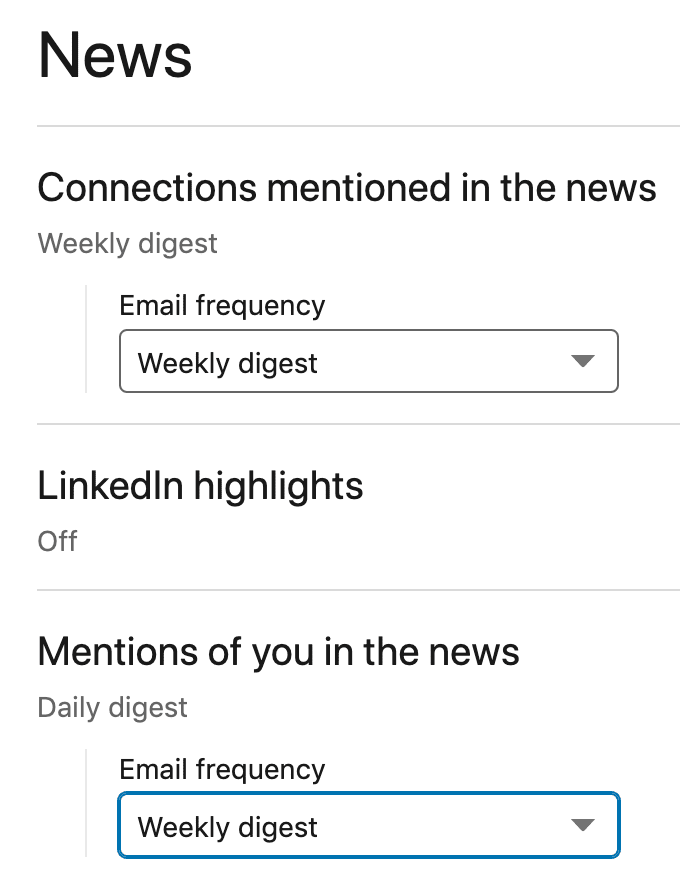
LinkedIn отправляет ежедневные(Daily) и еженедельные(Weekly) дайджесты всем своим пользователям. Если вам удастся создать привлекательный и привлекательный контент, есть вероятность, что вы попадете в информационный бюллетень LinkedIn , который будут получать ваши контакты. Таким образом, вы не только получите больше информации, но и повысите доверие аудитории к тому, что вы являетесь экспертом в своей теме.
Что вы должны публиковать в LinkedIn?(What Should You Post on LinkedIn?)
Одна из наиболее очевидных тем статей для LinkedIn — поделиться своим профессиональным опытом. В конце концов, ваша страница в LinkedIn предназначена для демонстрации ваших навыков и опыта. (LinkedIn)Делясь своими профессиональными знаниями в виде статей на LinkedIn , вы даете своей аудитории представление о том, какой у вас опыт в этой теме. Это, в свою очередь, поможет вам создать репутацию эксперта.

Однако это не все, что вы можете публиковать в LinkedIn . На самом деле, вам не следует сосредотачиваться только на контенте, связанном с вашей профессиональной сферой, если вы хотите привлечь разные типы людей. Вполне вероятно, что большинство ваших знакомых имеют с вами одни и те же увлечения и интересы. Публикация о вещах, которые вам нравятся, обязательно привлечет их внимание.
Некоторые другие темы, которые делают материал для публикации в LinkedIn(LinkedIn) хорошим , — это статьи о трендах, советы и рекомендации, а также интересные лайфхаки. Подобные статьи, как правило, хорошо работают и имеют высокий уровень вовлеченности в социальных сетях.
Как опубликовать статью в LinkedIn(How to Post an Article on LinkedIn)
Когда вы соберете несколько идей для новой публикации, чтобы поделиться ею со своей сетью, выполните следующие действия, чтобы опубликовать статью в LinkedIn .

- Откройте LinkedIn и войдите в свою учетную запись.

- В ленте LinkedIn найдите поле « Начать публикацию(Start a post) » и выберите « Написать статью»(Write article) . Это приведет вас к инструменту публикации LinkedIn .

- Напишите(Write) или вставьте свою статью в окно, придумайте броский заголовок и добавьте избранное изображение.

- Инструмент публикации LinkedIn позволяет изменять формат текста, добавлять нумерованные и маркированные списки, а также вставлять гиперссылки в вашу статью.

- Вы можете использовать меню «Публикация»(Publishing menu) , чтобы сохранять свои статьи в виде черновиков для последующего редактирования и делиться своими черновиками с другими пользователями.

- Когда вы будете довольны своей статьей, выберите « Опубликовать(Publish) » в правом верхнем углу экрана.

- В поле « Поделиться(Share) » вы можете отредактировать, кто может видеть вашу будущую публикацию, разрешить ли комментировать вашу публикацию, а также добавить хэштеги, чтобы помочь людям найти вашу статью.
Как только вы подтвердите публикацию своей статьи, она будет добавлена в раздел « Активность(Activity) » вашего профиля. Вы всегда можете вернуться к своей статье, если хотите отредактировать или удалить ее, а также поделиться ею в других социальных сетях(share it to other social media channels) после ее публикации в LinkedIn.
Лучшее время для публикации в LinkedIn(The Best Time to Post on LinkedIn)
Конечно, вы можете публиковать сообщения в LinkedIn в любое время. Однако, если вы стремитесь к более высокому уровню вовлеченности, вам следует тщательно выбирать время для своих публикаций, чтобы увеличить шансы привлечь внимание вашей аудитории.
Хотя существует общее мнение о том, когда лучше всего публиковать сообщения в LinkedIn , в первую очередь следует подумать о своей аудитории. Принимая во внимание характер платформы, большинство пользователей LinkedIn являются работающими профессионалами, которые, в зависимости от сферы своей деятельности, будут использовать LinkedIn либо в рабочее время, либо во время обеда.

Имея это в виду, представьте среднего члена вашей аудитории в LinkedIn . Подумайте, когда они, скорее всего, проверят свою ленту, и на основе этого определите идеальный временной интервал для публикации.
Если вы все еще сомневаетесь, используйте обычную стратегию публикации в LinkedIn . Рекомендуется публиковать свой контент на LinkedIn с 8:00 до 14:00(between 8am and 2pm) со вторника по четверг(Tuesday through Thursday) .
Худшее время для публикации в LinkedIn(The Worst Time to Post on LinkedIn)
Когда дело доходит до неподходящего времени для публикации статей в LinkedIn , применяется та же стратегия. Подумайте о своей аудитории и представьте, когда они наиболее недоступны и не используют свои телефоны или компьютеры.
Старайтесь не публиковать сообщения в выходные или в нерабочее время — с 9:00 до 17:00.
Время обновить свое резюме в LinkedIn(Time to Upgrade Your LinkedIn Resume)
Публикация контента в LinkedIn — отличный способ произвести впечатление на существующих и будущих профессиональных контактов и завоевать их доверие в Интернете. Начните(Start) публиковать свои статьи на LinkedIn и используйте их для создания более умного резюме(create a smarter resume) , которое может обеспечить вам работу в будущем.
Вы когда-нибудь размещали статью на LinkedIn ? О чем это было? Поделитесь(Share) с нами своими знаниями LinkedIn в комментариях ниже.
Related posts
10 Best Ways до Child Proof Your Computer
Best Camera Settings для Portraits
Как просмотреть свой LinkedIn Profile как Public
Best Digital Camera Настройки для хороших картинок природы
7 Best Ways для преобразования PDF File в Word Format
Flat Panel Display Technology Demystified: TN, IPS, VA, OLED и многое другое
Можете ли вы изменить свой Twitch Name? Да, но Be Careful
4 Ways Чтобы найти лучший Интернет Options (ISPs) в вашем районе
Как использовать Discord Spoiler Tags
Какой лучший формат файлов для USB-накопителей?
Netflix против Hulu против Prime — лучший потоковый сервис в 2019 году
Лучшие способы текстовых сообщений с вашего компьютера
4K, HDR и Dolby Vision: что лучше для вашего телевизора?
5 лучших способов найти чей-то адрес электронной почты
7 Quick Fixes, когда Minecraft Keeps Crashing
Улучшить свой LinkedIn Job Search с этими 6 советами
Что такое Discord Streamer Mode and How, чтобы установить его
10 лучших способов исправить код ошибки Netflix M7353-5101
Как включить Caps Lock на Chromebook
Лучшие веб-сайты и плагины для браузера для улучшения вашего опыта работы с Netflix
